इसकी क्रॉस-प्लेटफ़ॉर्म सुविधा के लिए धन्यवाद, स्टीम आपको अपने सभी उपकरणों के माध्यम से अपनी गेम प्रगति को आगे बढ़ाने देता है। आप एक निश्चित बिंदु पर एक पीसी पर गेमप्ले सत्र छोड़ सकते हैं और इसे उसी बिंदु पर मैक पर उठा सकते हैं, अपने आंकड़े, गेम सेटिंग्स, प्राप्त आइटम इत्यादि को संरक्षित कर सकते हैं। हालांकि, चीजें गलत हो सकती हैं जब स्टीम अपने से सहेजे गए डेटा को डाउनलोड करता है। आपके डिवाइस पर क्लाउड। फ़ाइलें लोड करने में विफल हो सकती हैं या दूषित के रूप में दिखाई दे सकती हैं। अगर यह आपका मामला है, तो शांत रहें। यह केवल सही स्थान पर फ़ाइलों की खोज करने और उन्हें अपने डिवाइस पर मैन्युअल रूप से डाउनलोड करने की बात है। आइए देखें कि इसे कैसे करना है।

स्टीम क्लाउड सेव को कैसे एक्सेस और डाउनलोड करें
डिफ़ॉल्ट रूप से, स्टीम आपकी लाइब्रेरी में प्रत्येक नए शीर्षक के लिए क्लाउड सेविंग चालू करता है जो इसका समर्थन करता है। मान लीजिए कि आप अपने पीसी पर गेमिंग के आदी हैं, लेकिन हाल ही में दूसरे प्लेटफॉर्म पर खेलना शुरू किया है। यदि आप एक कंप्यूटर से दूसरे कंप्यूटर पर स्विच करते समय अपनी प्रगति को बनाए रखना चाहते हैं, तो आपको यह सुनिश्चित करना होगा कि स्वचालित सिंक सक्षम है।
किसी भी दिए गए गेम के लिए, क्रॉस-प्लेटफ़ॉर्म क्लाउड एकीकरण काम करता है या नहीं, इसकी पुष्टि करने के लिए समुदाय या डेवलपर से परामर्श करने में संकोच न करें।
स्टीम क्लाउड सिंक कैसे सक्षम करें
- स्टीम शुरू करें और लाइब्रेरी खोलें।
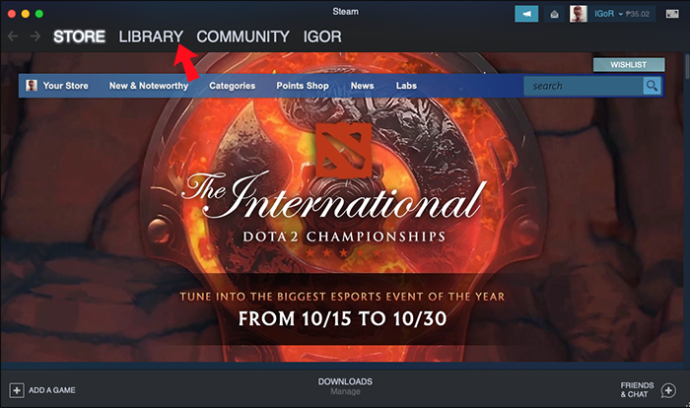
- सूची में से कोई भी खेल चुनें, उसके नाम या आइकन पर राइट-क्लिक करें, और 'गुण ...' चुनें।
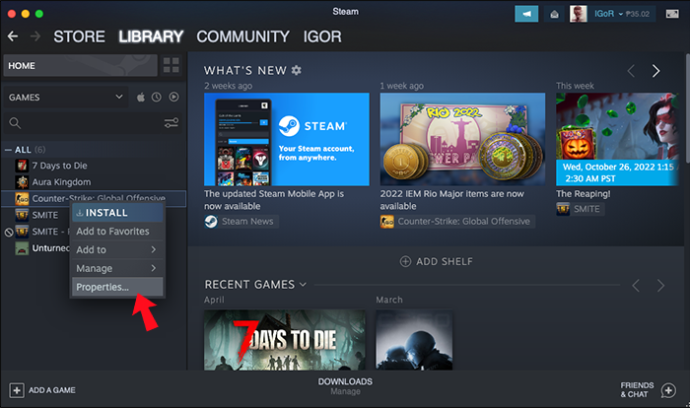
- मेनू के दूसरे विकल्प 'अपडेट्स' टैब का चयन करें।
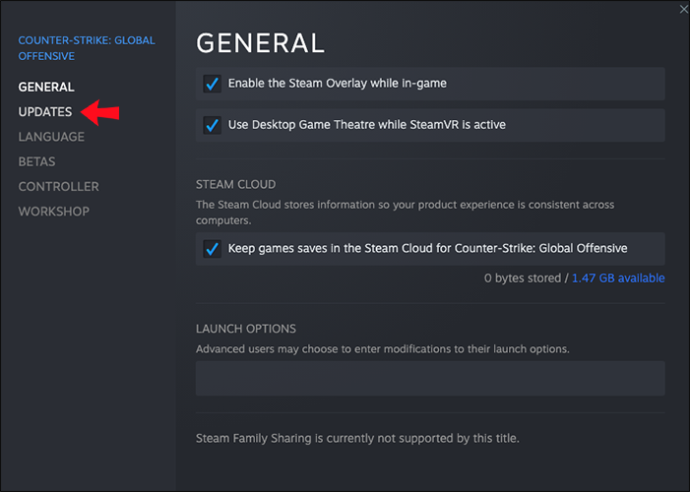
- 'स्वचालित अद्यतन' अनुभाग के तहत, 'हमेशा इस गेम को अपडेट रखें' विकल्प सक्षम होना चाहिए।
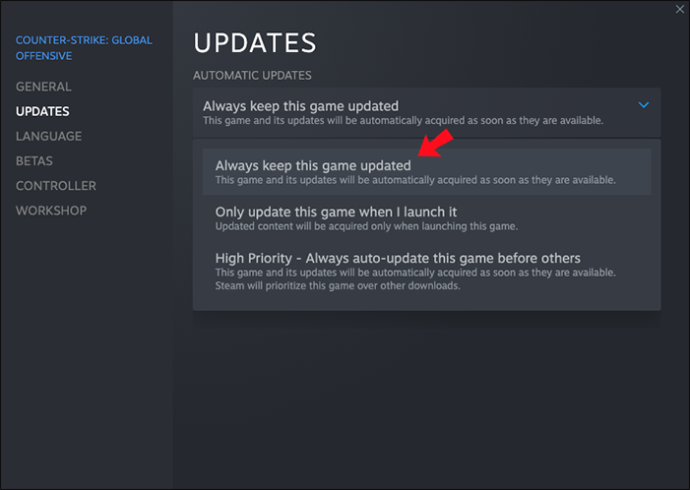
- उसी मेनू में, जांचें कि क्या 'स्टीम क्लाउड' सिंक्रोनाइज़ेशन विकल्प है। यदि वहाँ है, तो सुनिश्चित करें कि अद्यतन बॉक्स चेक किया गया है।
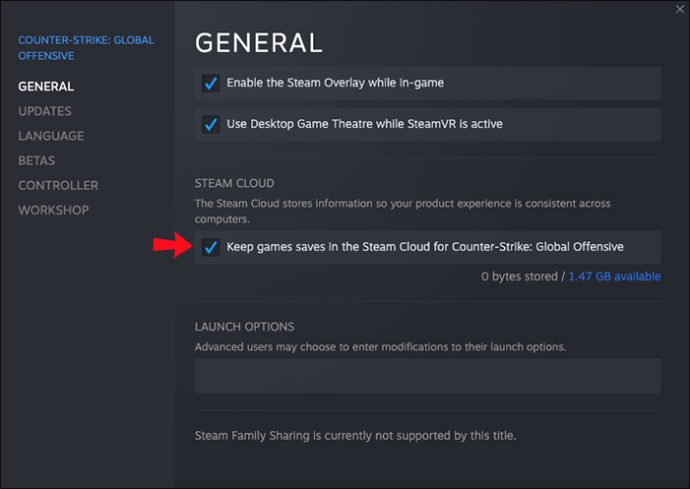
- मुख्य डैशबोर्ड पर, 'स्टीम' टैब पर क्लिक करें और सूची में पांचवें विकल्प 'सेटिंग' सबमेनू तक पहुंचें।
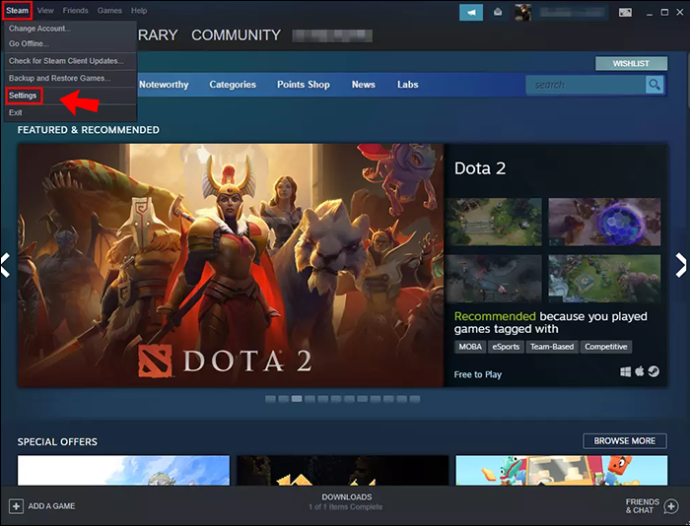
- 'क्लाउड' टैब पर जाएं और 'इसका समर्थन करने वाले अनुप्रयोगों के लिए स्टीम क्लाउड सिंक्रोनाइज़ेशन सक्षम करें' के लिए बॉक्स पर टिक करें।

- अपनी सेटिंग्स को बचाने के लिए 'ओके' चुनें।
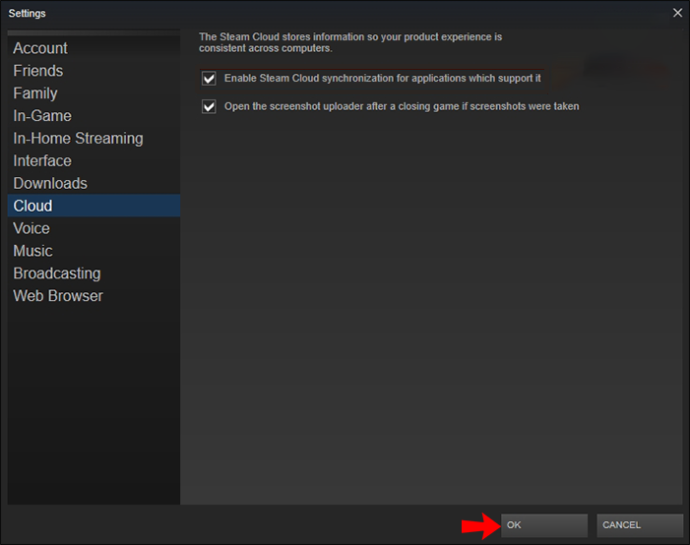
इन विकल्पों के साथ, जब भी आप गेमिंग सत्र समाप्त करते हैं, तो आपके डिवाइस को आपके सहेजे गए गेम को स्टीम क्लाउड पर अपलोड करना चाहिए। अगली बार जब वह या कोई अन्य डिवाइस उसी गेम को लॉन्च करता है, तो उसे उस डेटा को क्लाउड से लाना चाहिए।
स्टीम क्लाउड सेव कैसे डाउनलोड करें
यदि क्लाउड डाउनलोड करते समय स्टीम एक संघर्ष की रिपोर्ट करता है या उस डेटा को प्राप्त नहीं कर सकता है, तो एक मौका है कि आप उन सेव को मैन्युअल रूप से डाउनलोड कर सकते हैं। यहां आपको क्या करना है:
- अपना पसंदीदा इंटरनेट ब्राउज़र खोलें और लोड करें स्टीम क्लाउड वेबपेज .
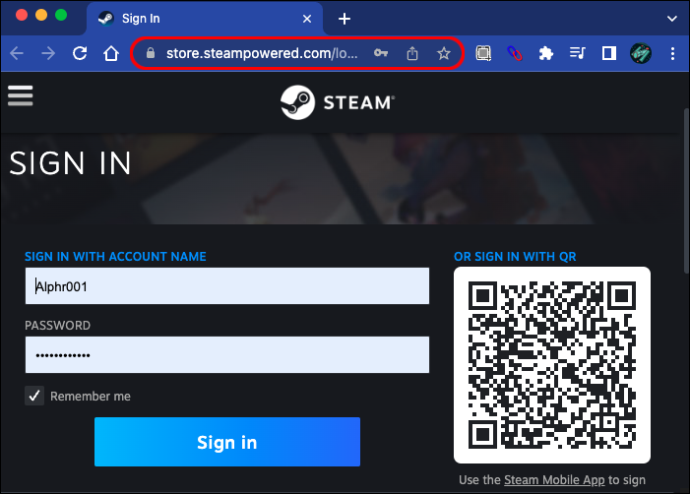
- अपने खाते से लॉग इन करें।
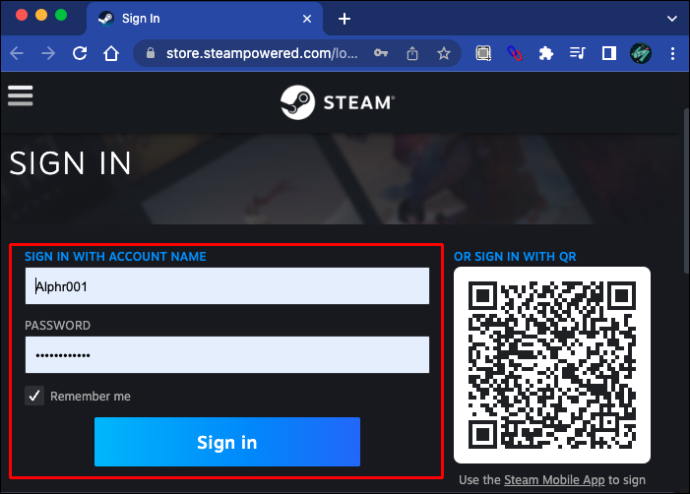
- उस गेम को देखें जिसे आप डाउनलोड करना चाहते हैं और 'शो फाइल्स' विकल्प चुनें।
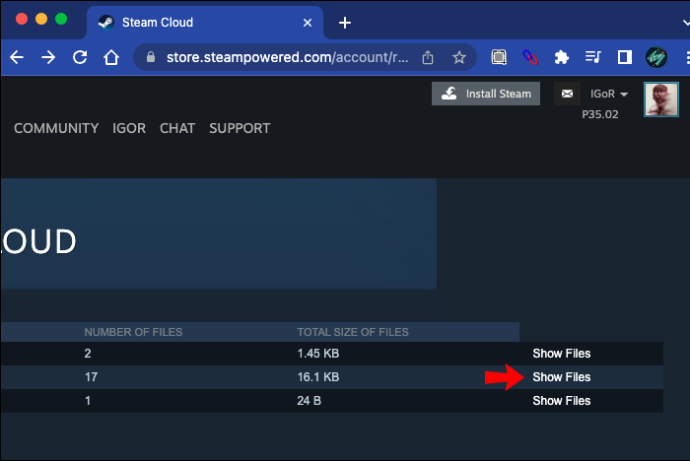
- चुने गए गेम से संबंधित फाइलों की एक सूची दिखाई जाएगी। प्रत्येक सूचीबद्ध फ़ाइल के दाहिने छोर पर लिखे शब्द 'डाउनलोड' पर क्लिक करें।
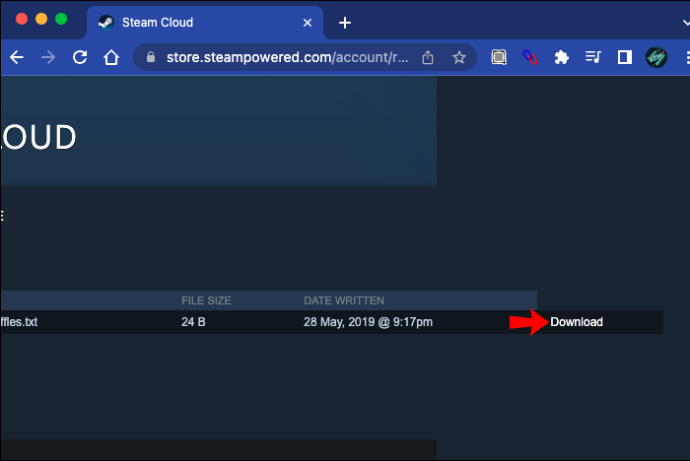
- फ़ाइलों को अपनी मशीन पर चयनित फ़ोल्डर में सहेजें।
अब, खेल को सही ढंग से चलाने के लिए फ़ाइलों को उचित स्थान पर रखना महत्वपूर्ण है। अपने ऑपरेटिंग सिस्टम से संबंधित फ़ोल्डर को खोजने के लिए नीचे लिखे मार्गों का पालन करें:
आईफोन पर पासवर्ड कैसे रीसेट करें
- Mac:
- पीसी:
ध्यान रखें कि बहुत सारे गेम स्टीम फोल्डर के बाहर '%AppData%' पथ में सहेजे गए डेटा को संग्रहीत करते हैं। ऐसे खेलों के लिए, एक त्वरित ऑनलाइन खोज आपको सटीक स्थान दिखाएगी जहां आपको उन बचतों को इन-गेम में दिखाई देने के लिए रखने की आवश्यकता है।
विंडोज़ पर स्टीम क्लाउड सेव कैसे हटाएं
एक समय ऐसा भी आ सकता है जब आप किसी विशेष खेल में हुई प्रगति से छुटकारा पाना चाहते हैं। यह आमतौर पर तब होता है जब आप लंबे अंतराल के बाद किसी खेल में वापस आते हैं। भले ही आप स्थानीय सहेजे गए को हटा दें, अगली बार जब आप गेम लोड करेंगे तो क्लाउड पर सहेजी गई फ़ाइलें डाउनलोड हो जाएंगी।
क्लाउड पर सहेजी गई फ़ाइलों को हटाना आसानी से नहीं किया जा सकता है, क्योंकि स्टीम आमतौर पर बड़े पैमाने पर हटाने की अनुमति नहीं देता है।
एकमात्र समाधान जो बड़े पैमाने पर विलोपन की अनुमति देता है, क्लाउड सेविंग के लिए स्टीम संघर्ष का उपयोग करता है। हालाँकि, यह इस बिंदु से काफी पुराना समाधान है और अब काम नहीं कर सकता है। यदि आप सेव फाइल्स को सुरक्षित रूप से हटाना चाहते हैं, तो आप एक बार में ऐसा कर सकते हैं। हालाँकि, हम नीचे 'तेज' तरीके से पोस्ट करेंगे, इस चेतावनी के साथ कि यह काम नहीं कर सकता है और यदि यह क्रैश होने लगता है तो आपको गेम को फिर से स्थापित करने की आवश्यकता हो सकती है:
- स्टीम लॉन्च करें और यह सुनिश्चित करने के लिए 'क्लाउड' टैब पर नेविगेट करें कि 'इसका समर्थन करने वाले अनुप्रयोगों के लिए स्टीम क्लाउड सिंक्रोनाइज़ेशन सक्षम करें' के लिए बॉक्स टिक गया है।

- 'अपडेट' टैब चुनें और 'एपआईडी' फ़ील्ड को कॉपी करें।
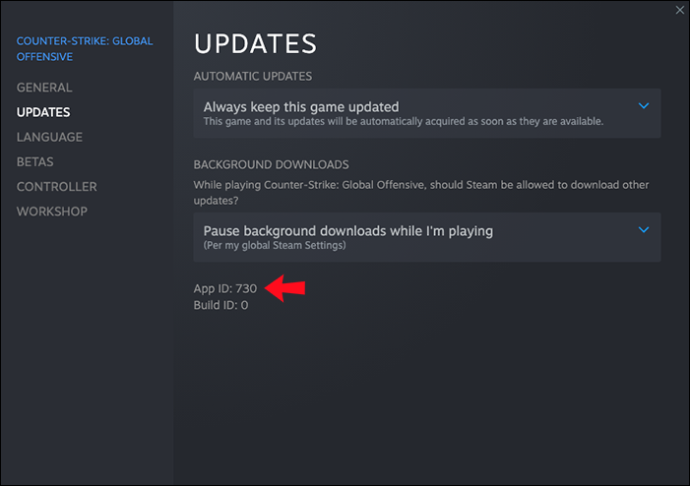
- भाप से बाहर निकलें।
- कार्य प्रबंधक खोलें। यह टास्कबार पर राइट-क्लिक करके और 'स्टार्ट टास्क मैनेजर' का चयन करके किया जा सकता है।
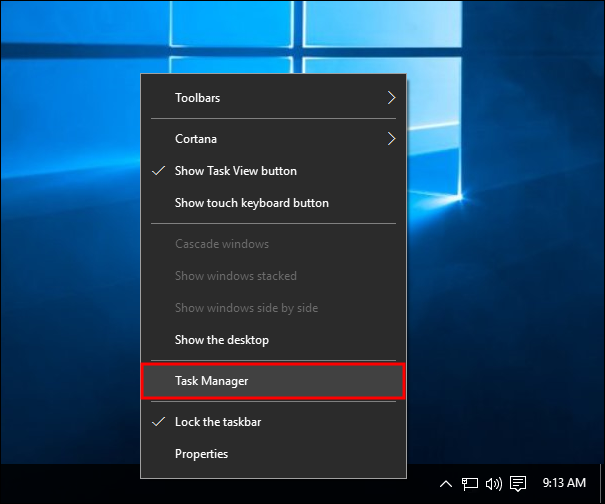
- 'प्रक्रियाएं' टैब पर क्लिक करें और सभी चल रही स्टीम प्रक्रियाओं के अंत को बाध्य करें। सूची के बाद दाईं ओर 'एंड प्रोसेस' बटन दिखाई देता है।
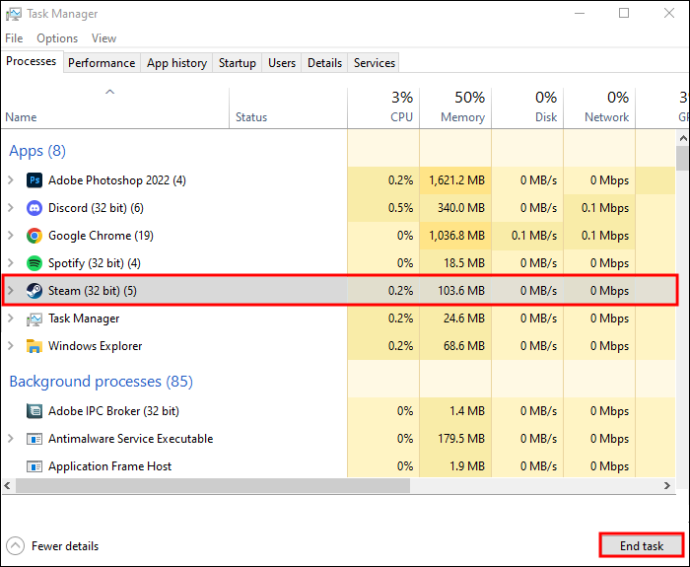
- 'स्टीम' इंस्टॉलेशन फ़ोल्डर पर नेविगेट करें।
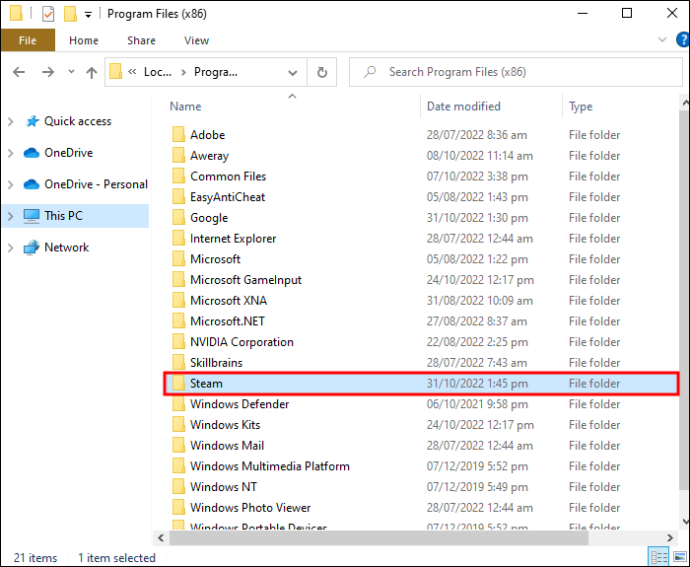
- 'उपयोगकर्ताडेटा' सबफ़ोल्डर खोलें।
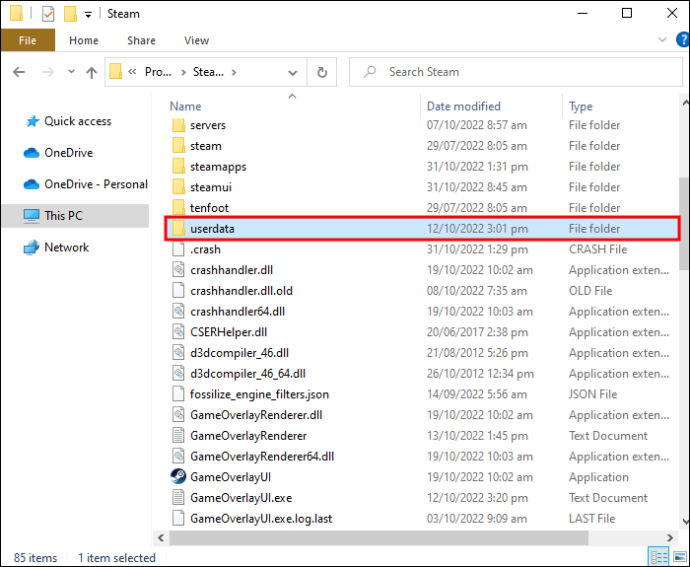
- गेम की ऐप आईडी देखें और उसका फोल्डर खोलें।
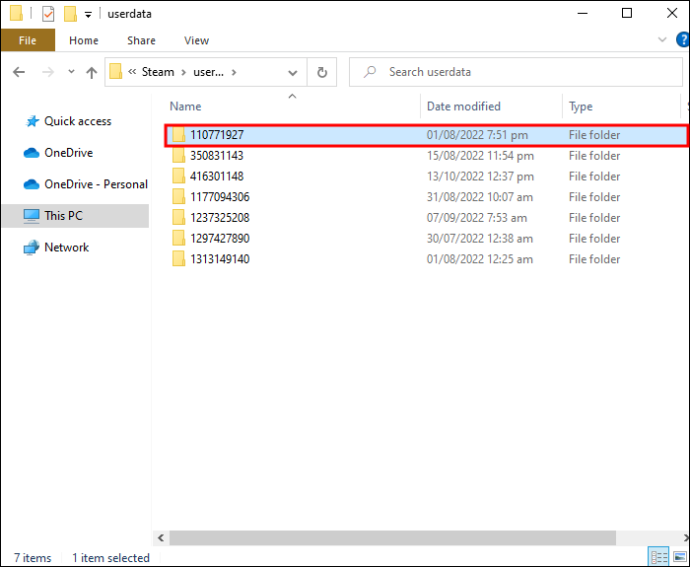
- 'रिमोट' सबफ़ोल्डर खोलें।
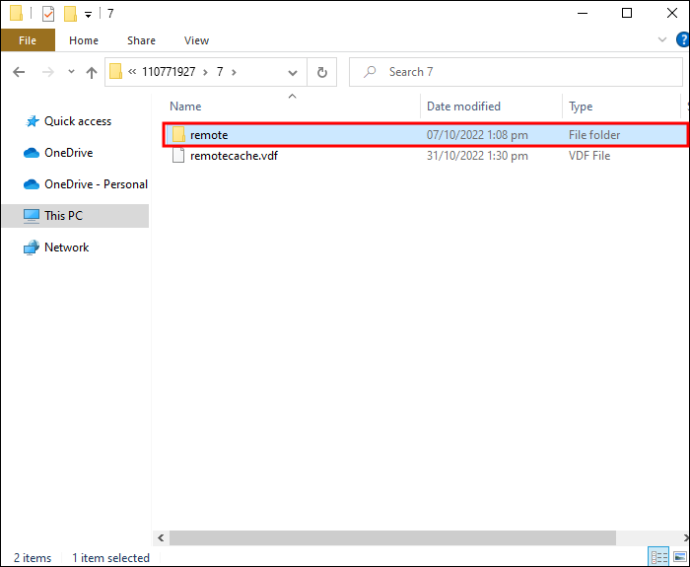
- Shift कुंजी दबाए रखते हुए, फ़ाइल एक्सप्लोरर के एक खाली क्षेत्र पर राइट-क्लिक करें, और 'विंडोज पॉवरशेल खोलें' विकल्प या 'यहां कमांड विंडो खोलें' चुनें।
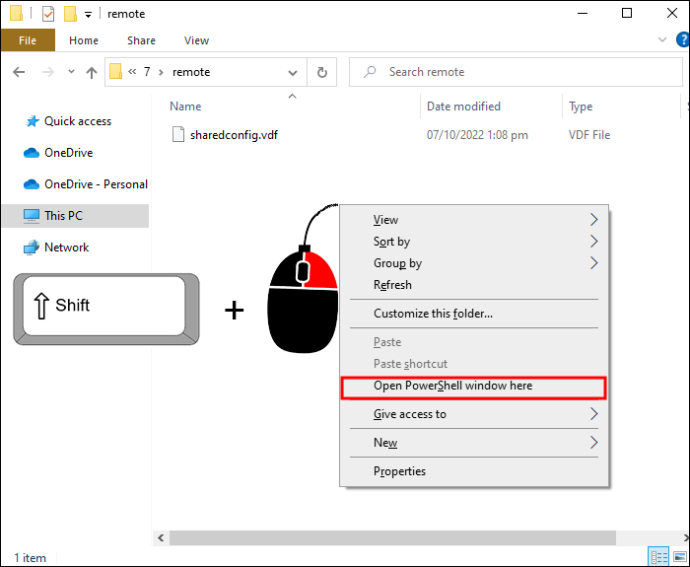
- में टाइप करें '
clc C:\Steam\userdata\[SteamID]\[AppID]\remote*'बिना उद्धरण के (आपके दूरस्थ फ़ोल्डर का clc + निरपेक्ष पथ + * सभी फ़ाइलों को प्रभावित करने के लिए, स्टीमआईडी और ऐपआईडी फ़ील्ड को मैन्युअल रूप से भरना)। चूंकि जब आप 'एंटर' दबाते हैं तो कोई पुष्टि नहीं होती है, आपके द्वारा कॉपी की गई जानकारी को दोबारा जांचें ताकि आप गलती से सिस्टम या उपयोगकर्ता फ़ाइलों को हटा न दें!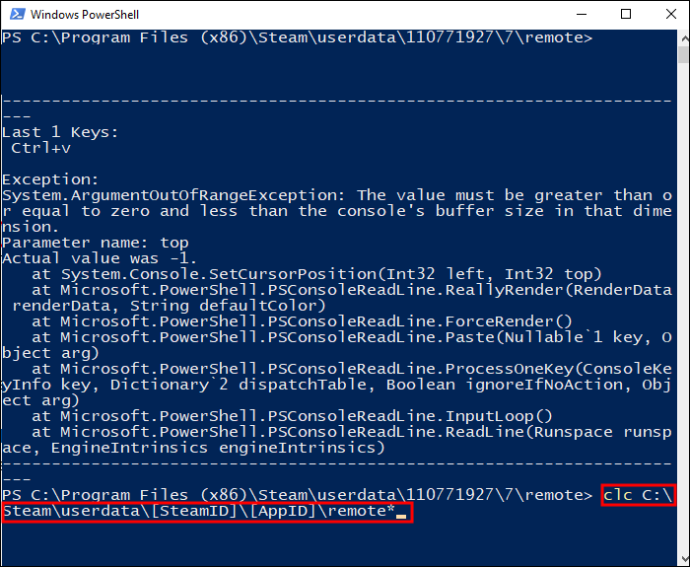
- पावरशेल या कमांड विंडो बंद करें। ऐप आईडी फोल्डर को खालीपन दिखाना चाहिए।
- ऐप आईडी सबफ़ोल्डर पर लौटें, 'remotecache.vdf' देखें और इसे हटा दें।
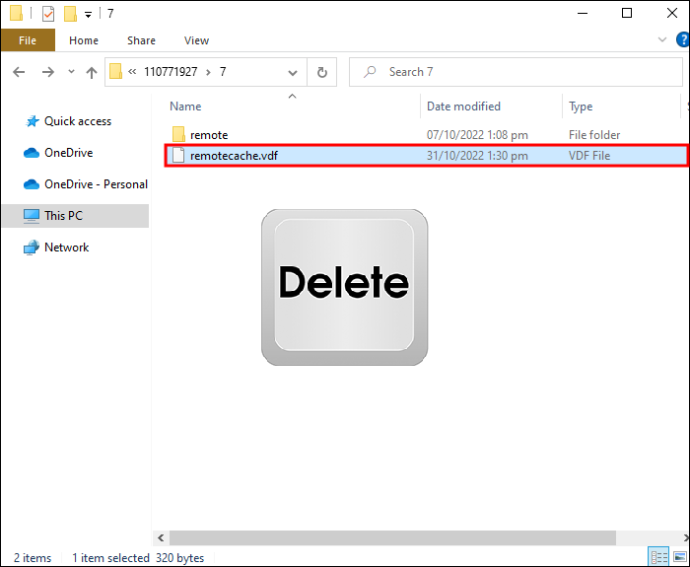
- स्टीम खोलें और गेम लॉन्च करें (ऐप आईडी द्वारा संदर्भित)। अपने आप को 'क्लाउड सिंक कॉन्फ्लिक्ट' स्क्रीन पर रखें, लेकिन इसके डायलॉग पर क्लिक न करें।
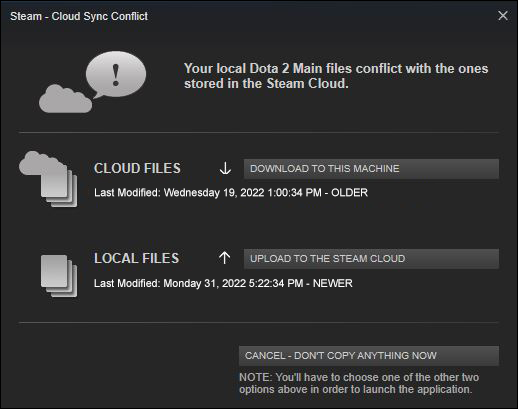
- 'दूरस्थ' सबफ़ोल्डर और 'remotecache.vdf' फ़ाइल को हटाने के लिए ऐप आईडी फ़ोल्डर को फिर से खोलें।
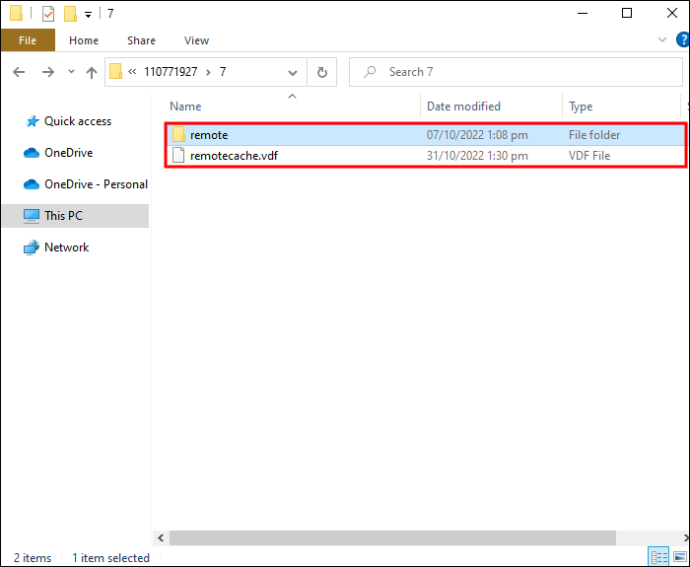
- भाप को लौटें। 'स्टीम क्लाउड पर अपलोड करें' पढ़ने वाले विकल्प का चयन करें।
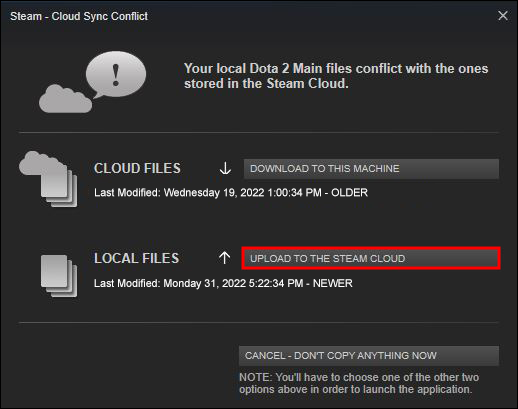
इस बिंदु पर, स्टीम को पिछले डेटा को अधिलेखित करते हुए, क्लाउड पर एक खाली फ़ोल्डर अपलोड करना चाहिए।
चिकोटी को कलह से कैसे जोड़े
यदि आप नहीं चाहते कि यह भविष्य का डेटा अपलोड करे, तो आप प्रत्येक गेम के लिए क्लाउड सिंक्रोनाइज़ेशन विकल्पों को अनचेक कर सकते हैं।
आपको अपनी लाइब्रेरी में प्रत्येक गेम के लिए इन चरणों को दोहराना होगा जिसके लिए आप क्लाउड सेव को हटाना चाहते हैं।
बादल और साफ़
स्टीम क्लाउड सेविंग से निपटना एक परेशानी हो सकती है, लेकिन यह प्राचीन सहेजी गई फ़ाइलों को उम्मीद से बहाल करने का एकमात्र तरीका है। हमें उम्मीद है कि यह लेख आपके अनगिनत गेम-प्लेइंग घंटों के दौरान की गई प्रगति को खोने से बचने में आपकी मदद करेगा।
क्या आपके पास स्टीम क्लाउड सेव के आसपास पैंतरेबाज़ी करने का एक और तरीका है? नीचे टिप्पणी करके हमें बताएं।









